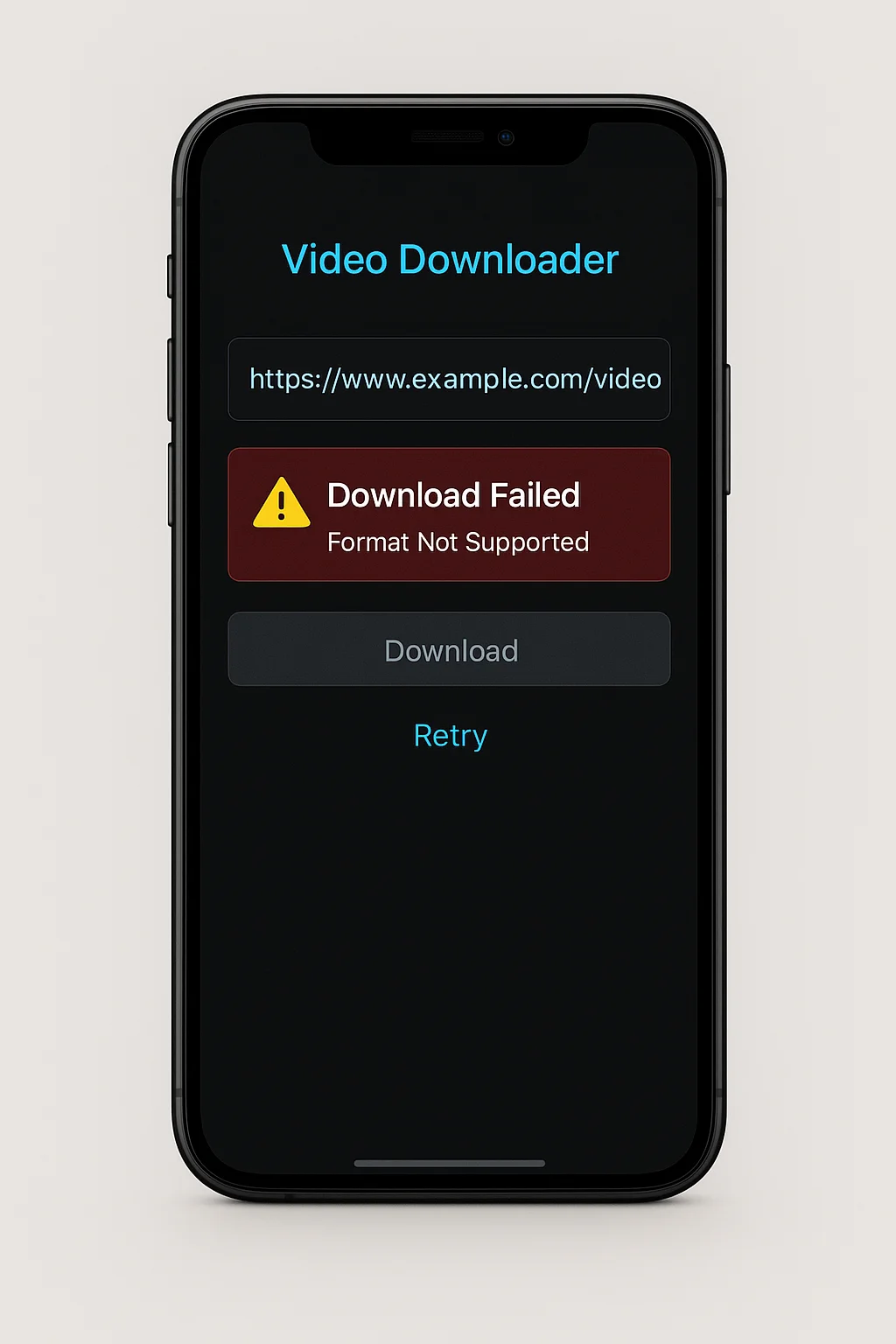Giriş
Mobil cihazlarda Twitter videolarını indirmek, masaüstü bilgisayarlarda bulunmayan benzersiz zorluklar sunar. İşletim sistemi kısıtlamalarından tarayıcı sınırlamalarına kadar, mobil kullanıcılar Twitter videolarını kaydetmeye çalışırken çeşitli sinir bozucu hatalarla karşılaşırlar. Bu kapsamlı kılavuz, hem Android hem de iOS platformlarında en yaygın mobil indirme sorunlarını giderme ve düzeltmeye özel olarak odaklanır.
Mobil İndirmeler Neden Daha Sorunlu
Belirli çözümlere geçmeden önce, mobil cihazların Twitter video indirmeleri için neden benzersiz zorluklar sunduğunu anlamak faydalıdır:
İşletim Sistemi Kısıtlamaları
Mobil işletim sistemleri, uygulamaların ve web sitelerinin medya dosyalarına nasıl erişebileceğini ve bunları nasıl kaydedebileceğini sınırlayan daha katı güvenlik modellere sahiptir.
Mobil Tarayıcı Sınırlamaları
Mobil tarayıcılar, masaüstü karşılıklarından daha az yeteneklere sahiptir ve eklentiler ile gelişmiş indirme özellikleri için sınırlı destekleri vardır.
Kaynak Kısıtlamaları
Akıllı telefonlar genellikle daha az işlem gücü, bellek ve ağ bant genişliğine sahiptir, bu da karmaşık indirmeler sırasında zaman aşımlarına veya hatalara neden olabilir.
Dosya Sistemi Erişimi
Mobil uygulamalar dosya sistemine kısıtlı erişime sahiptir, bu da masaüstü ortamlara kıyasla dosyaları kaydetmeyi ve bulmayı zorlaştırır.
Platforma-Özel Mobil İndirme Hataları ve Çözümleri
En yaygın indirme sorunlarını mobil platforma göre kategorize ederek ele alalım:
Hata: "İndirme Başarısız" veya "İndirme Başarısız Oldu"
Bu genel hata mesajının Android cihazlarda birden fazla nedeni olabilir.
Çözümler:
- Depolama Alanını Kontrol Et - Yeterli boş depolamanız olduğunu doğrulayın (Ayarlar > Depolama)
- İzinleri Doğrula - Tarayıcınızın depolama izinlerine sahip olduğundan emin olun (Ayarlar > Uygulamalar > [Tarayıcı] > İzinler > Depolama)
- İndirme Konumunu Kontrol Et - İndirme konumunun erişilebilir olduğundan ve takılı olmayan bir SD kartta olmadığından emin olun
- Ağ Bağlantısı - Mobil veriden Wi-Fi'ye veya tam tersine geçiş yapın
- Tarayıcı Önbelleğini Temizle - Ayarlar > Uygulamalar > [Tarayıcı] > Depolama > Önbelleği Temizle'ye gidin
Hata: "İndirme Konumu Bulunamıyor" veya "Depolamaya Erişilemiyor"
Bu hata, tarayıcı veya indirme hizmeti belirlenen depolama konumuna erişemediğinde oluşur.
Çözümler:
- Depolama İzinleri Ver:
Ayarlar > Uygulamalar > [Tarayıcı] > İzinler > Depolama > İzin Ver
- İndirme Konumunu Değiştir:
Chrome'da: Ayarlar > İndirmeler > İndirme konumu > Dahili Depolama'yı seç
- Dosya Yöneticisini Kontrol Et:
Dosya yöneticisi uygulamanızı açın ve indirme klasörünün var olduğunu ve erişilebilir olduğunu doğrulayın
- Uygulama Tercihlerini Sıfırla:
Ayarlar > Uygulamalar > ⋮ (menü) > Uygulama tercihlerini sıfırla
Varsayılan Android İndirme Konumları:
• Dahili Depolama: /storage/emulated/0/Download/
- SD Kart (değişir): /storage/XXXX-XXXX/Download/
- Chrome İndirmeleri: /Android/data/com.android.chrome/files/Download/
- Firefox İndirmeleri: /Android/data/org.mozilla.firefox/files/Download/Hata: "Video Oynatılamıyor" veya "Format Desteklenmiyor"
Bu hata, video formatı varsayılan medya oynatıcınızla uyumlu olmadığında indirme sonrasında oluşur.
Çözümler:
- Farklı Medya Oynatıcı Dene - Daha fazla formatı destekleyen Android için VLC veya MX Player yükleyin
- Farklı Format Seç - İndirme hizmeti format seçenekleri sunuyorsa, WebM yerine MP4 seçin
- Dosya Bütünlüğünü Kontrol Et - İndirmenin tamamlandığından emin olun; kısmi indirmeler düzgün oynatılmaz
- Videoyu Dönüştür - Daha uyumlu bir formata dönüştürmek için video dönüştürücü uygulaması kullanın
Yaygın Android Medya Oynatıcı Sınırlamaları
Birçok Android cihazındaki varsayılan medya oynatıcı tüm codec'leri desteklemeyebilir. Farklı oynatıcıların destekledikleri şunlardır:
- Samsung Galeri/Video Oynatıcı: MP4 (H.264) için iyi destek, WebM için sınırlı destek
- Google Fotoğraflar: MP4 için iyi destek, orta WebM desteği
- Android için VLC: WebM, MKV ve MP4 dahil neredeyse tüm formatlar için mükemmel destek
- MX Player: Özellikle Pro sürümünde çok iyi codec desteği
Hata: "İndirmeye İzin Verilmiyor" veya Güvenlik Uyarıları
Bu hata, Android'in güvenlik özellikleri indirme işlemini engellediğinde oluşur.
Çözümler:
- Play Protect Ayarlarını Kontrol Et:
Google Play Store > ⋮ (menü) > Play Protect > ⚙️ (ayarlar) > Geçici olarak "Play Protect ile uygulamaları tara"yı devre dışı bırak
- Tarayıcı Güvenlik Ayarlarını Gözden Geçir:
Chrome'da: Ayarlar > Site ayarları > Güvenli olmayan içerik > Ziyaret ettiğiniz sitelerde izin ver
- İndirme Taramasını Devre Dışı Bırak:
Chrome: Ayarlar > İndirmeler > "Güvenlik tehditleri için indirmeleri tara"yı devre dışı bırak
- Farklı Tarayıcı Dene:
Android için Firefox genellikle Chrome'dan daha az indirme kısıtlamasına sahiptir
Hata: "Video İndirilemiyor" veya İndirme Hiç Başlamıyor
iOS, web sitelerinden doğrudan medya indirme konusunda katı sınırlamalara sahiptir.
Çözümler:
- Safari Kullan - Safari genellikle iOS'ta indirme için üçüncü taraf tarayıcılardan daha iyi çalışır
- Masaüstü Sitesi İste - Safari'de "aA" düğmesine dokun > Masaüstü Web Sitesi İste
- İçerik Engelleyicilerini Kontrol Et - Ayarlar > Safari > Eklentiler > İçerik Engelleyiciler > Geçici olarak devre dışı bırak
- Ekran Süresi Kısıtlamalarını Kontrol Et - Ayarlar > Ekran Süresi > İçerik ve Gizlilik Kısıtlamaları > İndirmelere izin verildiğinden emin ol
- MediaFetcher'ın iOS Modunu Kullan - Hizmetimiz iOS sınırlamaları için optimize edilmiş özel bir mod sunar
Hata: "İndirme Tamamlandı" Ama Video Bulunamıyor
Bu yaygın iOS sorunu, indirmeler tamamlandığında ancak dosya konumu açık olmadığında oluşur.
Çözümler:
- Dosyalar Uygulamasını Kontrol Et:
Dosyalar uygulamasını aç > Gözat > iPhone/iPad'imde > İndirmeler klasörü
- Safari İndirmelerini Gözden Geçir:
Safari'de, sağ üst köşedeki indirme simgesine (aşağı işaret eden ok) dokun
- iCloud Drive'ı Kontrol Et:
iCloud Drive kullanıyorsanız, oradaki İndirmeler klasörünü kontrol edin
- Fotoğraflar Uygulamasına Bak:
Bazı indirmeler otomatik olarak Fotoğraflar kitaplığınıza kaydedilir
iOS'ta İndirmeleri Bulma:
1. Dosyalar Uygulaması > iPhone'umda > İndirmeler
2. Safari > Araç çubuğundaki İndirme simgesi (aşağı ok)
3. Dosyalar uygulamasında üçüncü taraf uygulama klasörlerini kontrol et
4. Fotoğraflar uygulaması > Albümler > Son Eklenenler
5. iCloud kullanıcıları için: Dosyalar Uygulaması > iCloud Drive > İndirmelerHata: "Yeterli Depolama Yok" veya Depolama ile İlgili Hatalar
iOS, indirmeler için hem yeterli depolama alanı hem de uygun depolama yönetimi gerektirir.
Çözümler:
- Kullanılabilir Depolamayı Kontrol Et:
Ayarlar > Genel > iPhone/iPad Depolaması
- Safari Önbelleğini Temizle:
Ayarlar > Safari > Geçmişi ve Web Sitesi Verilerini Temizle
- Kullanılmayan Uygulamaları Kaldır:
Kullanılmayan uygulamaları kaldırarak yer açın: Ayarlar > Genel > iPhone/iPad Depolaması > "Kullanılmayan Uygulamaları Kaldır"ı etkinleştir
- iCloud Depolamasını Kontrol Et:
İndirmeler için iCloud Drive kullanıyorsanız: Ayarlar > [adınız] > iCloud > Depolamayı Yönet
İndirmeler İçin iOS Depolamasını Optimize Etme
Düzenli Temizlik
Yeni indirmeler için yer açmak amacıyla Safari geçmişi, önbelleği ve web sitesi verilerini düzenli olarak temizleyin
"Diğer" Depolamasını Kontrol Et
iOS depolamasındaki gizemli "Diğer" kategorisi genellikle cihazınızı yeniden başlatarak temizlenebilecek önbellek dosyalarını içerir
Medyayı Buluta Taşı
İndirmeler için yer açmak amacıyla "iPhone Depolamasını Optimize Et" ile iCloud Fotoğraflar kullanın
İndirilen İçeriği Sil
Netflix, Spotify ve Podcast'ler gibi uygulamalardan daha önce indirilen içeriği kaldırın
Hata: "Safari Bu Dosyayı İndiremiyor" veya İzin Sorunları
iOS, belirli indirme türlerini engelleyebilecek katı izinlere ve güvenlik modellerine sahiptir.
Çözümler:
- Kısıtlamaları Kontrol Et:
Ayarlar > Ekran Süresi > İçerik ve Gizlilik Kısıtlamaları > iTunes ve App Store Satın Alımları > Uygulama Yükleme (izin verilmeli)
- Tüm Çerezlere İzin Ver:
Ayarlar > Safari > Tüm Çerezleri Engelle (kapat)
- İzleme Önlemeyi Devre Dışı Bırak:
Ayarlar > Safari > Siteler Arası İzlemeyi Önle (geçici olarak kapat)
- Alternatif Yöntem Kullan:
Son çare olarak, Twitter'da oynatılırken videoyu yakalamak için ekran kaydı kullanın
Evrensel Mobil İndirme Çözümleri
Android veya iOS kullanıyor olmanızdan bağımsız olarak, bu genel stratejiler yaygın mobil indirme sorunlarının üstesinden gelmeye yardımcı olabilir:
Çapraz Platform Mobil Çözümleri
Mobil-Optimize Hizmetleri Kullan
Akıllı telefon ekranları ve yeteneklerine uyum sağlayan MediaFetcher'ın duyarlı tasarımı gibi mobil cihazlar için özel olarak tasarlanmış indirme hizmetlerini seçin.
Birden Fazla Tarayıcı Dene
Bir mobil tarayıcı başarısız olursa, diğerini deneyin. Android'de Chrome başarısız olursa Firefox'u deneyin; iOS'ta Safari başarısız olursa Chrome'u deneyin.
URL'leri Kopyala ve Yapıştır
Twitter uygulamasından doğrudan paylaşmak yerine, daha iyi güvenilirlik için tweet URL'sini kopyalayın ve indirme hizmetine manuel olarak yapıştırın.
Masaüstü Modu Kullan
Çoğu mobil tarayıcı, mobil görünümde bulunmayan özelliklere erişebilen "Masaüstü sitesi" veya "Masaüstü Web Sitesi İste" seçeneği sunar.
Gelişmiş Mobil Sorun Giderme Teknikleri
Standart çözümlere yanıt vermeyen kalıcı sorunlar için, bu gelişmiş sorun giderme yöntemlerini deneyin:
Android Gelişmiş Çözümleri
İndirme Yöneticisi Sıfırlama
Ayarlar > Uygulamalar > Sistem uygulamalarını göster > İndirme Yöneticisi > Depolama > Verileri Temizle'ye gidin. Bu, indirmeleri yönetmekten sorumlu sistem bileşenini sıfırlar.
Alternatif İndirme Yöneticileri
Sorunlu indirmeleri tarayıcının yerleşik indirici aracından daha iyi yönetebilecek ADM (Advanced Download Manager) gibi özel bir indirme yöneticisi uygulaması yükleyin.
Geliştirici Seçenekleri
Geliştirici Seçeneklerini etkinleştirin (Telefon Hakkında'da Yapı Numarası'na 7 kez dokunun), ardından Geliştirici Seçenekleri > Uygulamaları harici depolamaya zorla > Etkinleştir'e gidin. Bu, SD kart depolama sorunlarında yardımcı olur.
Tarayıcı Veri Bölümleme
Bazı Android tarayıcıları, indirme yeteneklerini kısıtlayan katı veri bölümleme uygular. Brave veya Firefox Focus gibi yapılandırılabilir gizlilik ayarlarına sahip bir tarayıcı kullanmayı deneyin.
iOS Gelişmiş Çözümleri
Kısayol Otomasyonu
İndirme işlemini otomatikleştirmek için bir iOS Kısayolu oluşturun. Kısayollar uygulaması, kopyalanan URL'lerden videoları çıkarmak ve kaydetmek için yapılandırılabilir.
DNS Yapılandırması
Bazı indirme sorunları DNS çözümlemesi ile ilgilidir. Ayarlar > Wi-Fi > (i) simgesi > DNS'yi Yapılandır > Manuel > Google DNS (8.8.8.8) veya Cloudflare (1.1.1.1) ekle'ye gidin.
Profil Yönetimi
İndirmeleri kısıtlayabilecek yapılandırma profillerini kontrol edin: Ayarlar > Genel > VPN ve Cihaz Yönetimi > Şüpheli profilleri kaldır.
Ağ Sıfırlama
Son çare olarak, ağ ayarlarını sıfırlayın: Ayarlar > Genel > iPhone'u Aktar veya Sıfırla > Sıfırla > Ağ Ayarlarını Sıfırla. Bunun tüm kaydedilmiş Wi-Fi şifrelerini kaldıracağını unutmayın.
Doğrudan İndirmeler Başarısız Olduğunda Alternatif Yöntemleri Kullanma
Standart indirme yöntemleri mobil cihazlarda sürekli başarısız olduğunda, bu alternatif yaklaşımları düşünün:
Ekran Kayıt Yöntemi
Ne zaman kullanılır: Diğer tüm indirme yöntemlerini denediğinizde ve hızlıca bir video yakalamanız gerektiğinde.
Android Ekran Kayıt Adımları
- Hızlı Ayarlar'ı açmak için ekranın üstünden iki kez aşağı kaydırın
- Ekran Kayıt simgesine dokunun (veya görünmüyorsa ekleyin)
- Gerekiyorsa ses kaydetmeyi seçin
- Kaydı başlatın, ardından Twitter videosunu oynatın
- Video bittiğinde kaydı durdurun
- Kayıt Galeri/Fotoğraflar uygulamanıza kaydedilecektir
iOS Ekran Kayıt Adımları
- Ekran Kaydını Kontrol Merkezi'ne ekleyin: Ayarlar > Kontrol Merkezi > Ekran Kayıt ekle
- Kontrol Merkezi'ni açmak için sağ üstten aşağı kaydırın (veya eski cihazlarda alttan yukarı)
- Kayıt simgesine dokunun (daire içindeki daire)
- Geri sayım sonrasında Twitter videosunu oynatın
- Kaydı sonlandırmak için kırmızı durum çubuğuna dokunun ve Durdur'a basın
- Kayıt Fotoğraflar uygulamanıza kaydedilecektir
E-posta Yöntemi
Ne zaman kullanılır: Videoyu indirmenin daha kolay olabileceği başka bir cihaza aktarmanız gerektiğinde.
- Twitter video URL'sini kopyalayın
- Kendinize e-posta gönderin veya cihazlar arasında senkronize olan bir not alma uygulaması kullanın
- URL'yi indirmelerin genellikle daha kolay olduğu bir masaüstü bilgisayarda açın
- Videoyu masaüstü bilgisayarda indirin
- Bulut depolama veya e-posta yoluyla mobil cihazınıza geri aktarın
MediaFetcher Mobil İndirme Zorluklarını Nasıl Ele Alıyor
MediaFetcher, yaygın mobil indirme engellerini aşmak için özel olarak tasarlanmıştır:
MediaFetcher'ın Mobil-Optimize Özellikleri:
- Duyarlı Tasarım - Otomatik olarak mobil ekran boyutlarına ve dokunmatik arayüzlere uyum sağlar
- Platform Algılama - Cihaz türünüzü tanır ve indirme işlemini buna göre ayarlar
- Basitleştirilmiş Arayüz - Daha büyük düğmeler ve sezgisel kontroller ile düzenlenmiş mobil deneyim
- Doğrudan İndirme Bağlantıları - Mobil tarayıcıların indirme yetenekleri ile uyumlu bağlantılar oluşturur
- Azaltılmış Yönlendirmeler - Genellikle mobil indirme hatalarına neden olan yönlendirmeleri minimize eder
- Optimize Edilmiş Dosya Formatları - En iyi mobil uyumluluğa sahip formatları sunar (Android için WebM üzerinden MP4)
- iOS-Özel Mod - Apple'ın katı indirme sınırlamaları için özel işleme
- Düşük Kaynak Kullanımı - Mobil cihazların bellek ve işlem kısıtlamaları içinde çalışmak üzere optimize edilmiştir
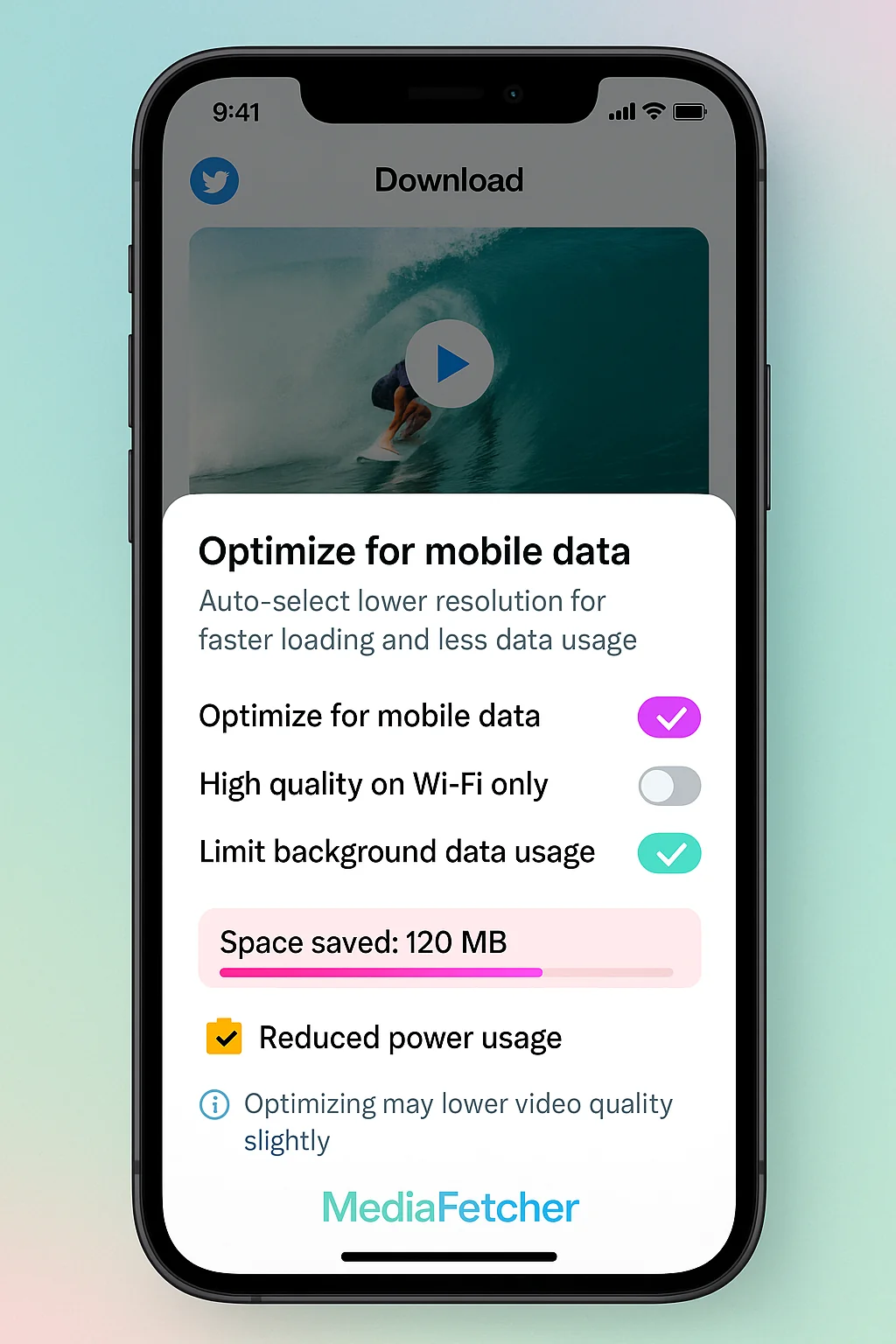
Sonuç
Mobil Twitter video indirmeleri benzersiz zorluklar sunar, ancak doğru yaklaşımla çoğu hata çözülebilir. Cihaz platformunuzun belirli sınırlamalarını anlayarak ve bu kılavuzdaki hedeflenmiş çözümleri uygulayarak, akıllı telefonlarda ve tabletlerde Twitter videolarını indirirken başarı oranınızı önemli ölçüde artırabilirsiniz.
Mobil işletim sistemlerinin sürekli geliştiğini ve bu durumun video indirmeleri için yeni zorluklar veya çözümler getirebileceğini unutmayın. Cihazınızı güncel tutmak ve gerektiğinde alternatif yöntemleri denemeye istekli olmak, sizin için önemli olan Twitter videolarını başarıyla kaydedebilmenizi sağlayacaktır.
MediaFetcher'ın Mobil-Optimize Deneyimini Deneyin
Platforma-özel optimizasyonlarımızla akıllı telefonunuzda veya tabletinizde Twitter videolarını kesintisiz şekilde indirin.
MediaFetcher Aracına GitSık Sorulan Sorular
İndirmeler bilgisayarımda çalışırken telefonumda neden çalışmıyor?
Mobil cihazlar masaüstü bilgisayarlara kıyasla daha katı güvenlik modelleri, daha sınırlı tarayıcılar ve farklı dosya sistem erişimine sahiptir. Bu sınırlamalar, daha az işlem gücü ve potansiyel ağ kısıtlamaları ile birleşince mobil indirmeleri daha zorlaştırır. MediaFetcher gibi mobil-optimize bir hizmet kullanmak bu platforma-özel sınırlamaları aşmaya yardımcı olabilir.
İndirilen Twitter videoları telefonumda nereye gidiyor?
Android'de videolar genellikle dahili depolamadaki İndirmeler klasörüne gider, Dosyalar veya Dosyalarım uygulaması aracılığıyla erişilebilir. iOS'ta videolar genellikle Dosyalar uygulamasında İndirmeler klasöründe bulunur veya indirme işlemi onları oraya yönlendirdiyse bazen Fotoğraflar uygulamasında. Ayrıca son indirilen dosyalar için tarayıcınızın indirme yöneticisini de kontrol edebilirsiniz.
Twitter videolarını doğrudan fotoğraf galerime indirebilir miyim?
Android'de çoğu tarayıcı videoları galeriye doğrudan kaydetmek yerine İndirmeler klasörüne kaydeder, ancak daha sonra onları taşıyabilirsiniz. iOS'ta bazı indirme yöntemleri doğrudan Fotoğraflar'a kaydedilirken, diğerleri Dosyalar uygulamasına kaydedilir. Android'de galeri entegrasyonu olan özel bir indirici uygulaması kullanmanız gerekebilir.
Videoları indirmek için Twitter uygulaması mı yoksa mobil tarayıcı mı daha iyi?
Twitter uygulamasının kendisi doğrudan video indirme yetenekleri sağlamaz. Videoları indirmek için, MediaFetcher gibi bir indirme hizmetine erişmek üzere mobil tarayıcı kullanmak genellikle daha etkilidir. Bazı durumlarda, video bağlantısını Twitter uygulamasından kopyalayıp mobil tarayıcıya yapıştırmak en iyi sonuçları verir.